
印刷する前に、次のことを必ず確認しましょう。
●プリンタとパソコンがケーブルで接続してありますか?
●ネットワークプリンタの場合は、ネットワークへログインしていますか?
●プリンタの電源が入っていますか?
●用紙がセットされていますか?

印刷される状態(印刷プレビューと言います)を確認するために、ツールバーにある「印刷プレビュー」アイコンをクリックします。

左図のように表示されますので、印刷状態を確認します。

印刷状態がよければ、印刷プレビュー画面を閉じます。
メニューバーにある「コマンド」をクリックし、表示されたプルダウンメニューの「印刷プレビューを閉じる」をクリックします。

ツールバーにある「印刷」アイコンをクリックします。
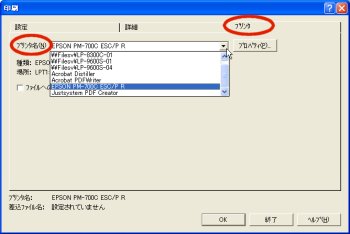
「印刷」ダイアログボックスが表示されます。「プリンタ」タブをクリックして、「プリンタシート」を表示させ、印刷するプリンタを確認します。
「プリンタ名」右側にある▼マークをクリックすると、お使いのコンピュータで使用可能なプリンタの一覧が表示されますので、その中から選択します。

「設定」タブをクリックして、「印刷シート」を表示させ、開始ページ、終了ページ、印刷部数等を確認します。
同じ文書を多数印刷するときには、「部数」の数値を必要数に変更します。
設定を終えたら、「OK」ボタンをクリックします。
しばらくすると、プリンタへの印刷が開始されます。